Parser.HTMLParseError: malformed end tag: line 4, column 3 Ang PR_CONNECT_RESET_ERROR ay isang karaniwang error na maaaring mangyari kapag gumagamit ng Firefox o Chrome. Ang error na ito ay kadalasang sanhi ng problema sa website na sinusubukan mong i-access.
Nararanasan mo ba PR_CONNECT_RESET_ERROR sa Fire Fox o Chrome at naghahanap ng mga paraan upang ayusin ito? Kung oo ang sagot mo, maaaring makatulong sa iyo ang artikulong ito. Ang PR_CONNECT_RESET_ERROR ay isa sa mga error sa browser na nakatagpo ng mga gumagamit ng Firefox at Chrome kapag nagbubukas ng isang site sa browser. Karaniwang sinasabi sa iyo ng error na ito na may pumipigil sa iyong browser na ma-access ang server (ang website na sinusubukan mong buksan) para sa iba't ibang dahilan kabilang ang isang piraso ng software na humaharang dito, hindi tamang mga setting ng browser, isang firewall, at higit pa. Gayunpaman, walang malinaw na paliwanag sa mismong mensahe ng error.

Sa kabutihang-palad, mayroong ilang napatunayang solusyon upang ayusin ang problema at i-back up at patakbuhin ang Firefox o Chrome, at tatalakayin natin ang mga ito sa artikulong ito. Bago suriin ang mga pamamaraan para sa paglutas ng problema, titingnan muna natin ang ilang mga tampok.
Ano ang ibig sabihin ng PR_CONNECT_RESET_ERROR na mensahe sa Firefox o Chrome?
Kapag sinubukan mong magbukas ng website gamit ang HTTPS protocol sa mga browser gaya ng Firefox at Chrome, ngunit tinanggihan ang pag-access sa ilang kadahilanan, lalabas ang PR_CONNECT_RESET_ERROR error. Minsan nangyayari ang error na ito kapag sinubukan mong buksan ang isang partikular na website sa iyong browser ngunit ang ibang mga website ay naglo-load nang walang kamali-mali.
Maaaring hindi ma-access ang site na iyong binubuksan dahil sa isang problema na maaaring sanhi ng hindi wastong pag-configure ng mga setting ng network sa iyong browser. Sa sitwasyong ito, ang iyong pinakamahusay na mapagpipilian ay suriin ang mga setting ng network ng iyong browser at gumawa ng ilang mga pagsasaayos gamit ang mga kumplikadong pamamaraan na tatalakayin namin sa susunod na seksyon ng artikulong ito.
Ang ahente na pumipigil sa iyong pag-access at nagiging sanhi ng PR_CONNECT_RESET_ERROR error kung minsan ay maaaring mga sira na file, TCP protocol filtering, o isang firewall. Haharangan ka sa pag-access sa website na sinusubukan mong i-access hanggang sa makatanggap ka ng solusyon sa problemang ito. Ang mga solusyong nakalista sa ibaba ay inihanda upang matulungan kang lutasin ang isyu.
Ngunit dahil hindi namin alam kung ano ang sanhi ng isyu, maaaring kailanganin mong subukan ang ilang pag-aayos hanggang sa malutas ang isyu.
Ayusin ang PR_CONNECT_RESET_ERROR sa Firefox o Chrome
Ang pinakaunang bagay na dapat mong gawin kapag nahaharap sa PR_CONNECT_RESET_ERROR ay i-restart ang iyong computer, pati na rin ang Internet source na iyong ginagamit. Nakatulong ang diskarteng ito sa ilang tao at maaaring makatulong sa iyong lutasin ang isyu. Gayunpaman, kung nakakakuha ka pa rin ng error pagkatapos i-restart ang iyong mga device, dapat mong subukan ang mga sumusunod na solusyon:
- I-clear ang cache ng browser
- Paganahin ang DNS sa HTTPS sa mga setting ng proxy ng iyong browser.
- Huwag paganahin ang mga setting ng proxy sa Windows
- Alisin ang third-party na firewall at antivirus software.
- I-reset ang DNS
- Huwag paganahin ang mga extension o subukang gumamit ng bagong profile ng browser na walang mga extension.
1] I-clear ang cache ng browser
Ang PR_CONNECT_RESET_ERROR error ay maaaring sanhi ng mga sirang file ng cache ng browser na humaharang sa iyo sa pag-access sa site na sinusubukan mong buksan. Sa kasong ito, kakailanganin mong i-clear ang cache ng iyong browser upang ayusin ang problema kung ang cache talaga ang dahilan kung bakit nakakakuha ka ng error. Upang i-clear ang cache ng iyong browser, sundin ang mga hakbang na ito:
Fire Fox
dxgmms2.sys
- Sa browser ng Firefox, isara ang lahat ng nakabukas na tab maliban sa sinusubukan mong buksan at i-click ang pindutan tatlong hilera icon sa kanang sulok sa itaas ng pangunahing pahina ng browser.
- Pumili Mga setting sa menu na lilitaw at i-click Privacy at Seguridad .
- Lumipat sa Cookies at data opsyon at i-click I-clear ang Data Sa harap niya
- Suriin Naka-cache na nilalaman sa web opsyon at iwanang walang check ang isa.
- Pagkatapos ay mag-click sa malinis .
Chrome
- Halika na tatlong puntos icon sa kanang sulok sa itaas ng Chrome.
- Pindutin Mga Karagdagang Tool at pumili I-clear ang data sa pagba-browse .
- I-install agwat ng oras bilang Sa lahat ng oras .
- Suriin Kasaysayan ng pagba-browse , Cookies at iba pang data ng site , at Mga naka-cache na larawan at file .
- Pagkatapos ay piliin I-clear ang Data .
Dapat mong i-restart ang iyong computer pagkatapos sundin ang solusyong ito at pagkatapos ay subukang buksan muli ang site.
2] Paganahin ang DNS sa HTTPS sa mga setting ng proxy ng iyong browser.
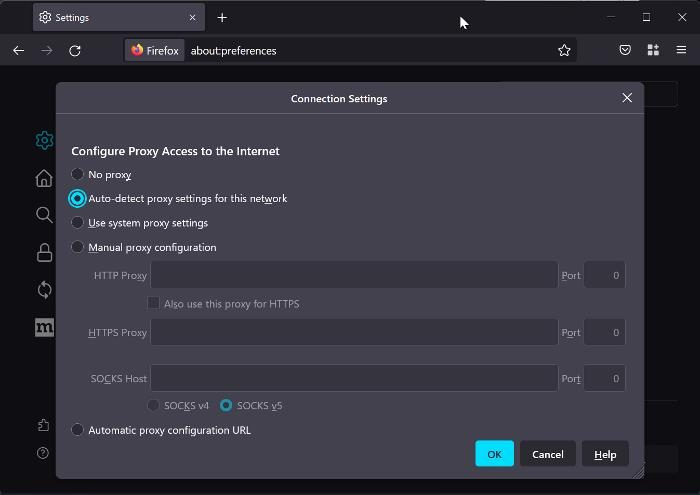
Ang solusyon na nakatulong na ayusin ang error na ito sa Firefox para sa ilang tao ay ang paganahin ang DNS sa HTTPS sa mga setting ng browser. Kaya, maaari mo ring subukan ito sa pamamagitan ng paggawa ng sumusunod:
- Mag-click sa icon na may tatlong linya sa kanang sulok sa itaas ng home page ng Firefox at piliin Mga setting .
- SA Heneral seksyon, pumunta sa Mga setting ng network at tamaan Mga setting sa tabi niya.
- Ngayon mag-click sa I-autodetect ang mga setting ng proxy para sa network na ito sa ilalim I-set up ang proxy access sa opsyon sa Internet.
- Mag-scroll pababa at mag-click sa Paganahin ang DNS sa HTTPS opsyon.
- I-click AYOS upang i-save ang mga pagbabago.
3] I-unlock ang mga setting ng proxy at VPN sa iyong PC.
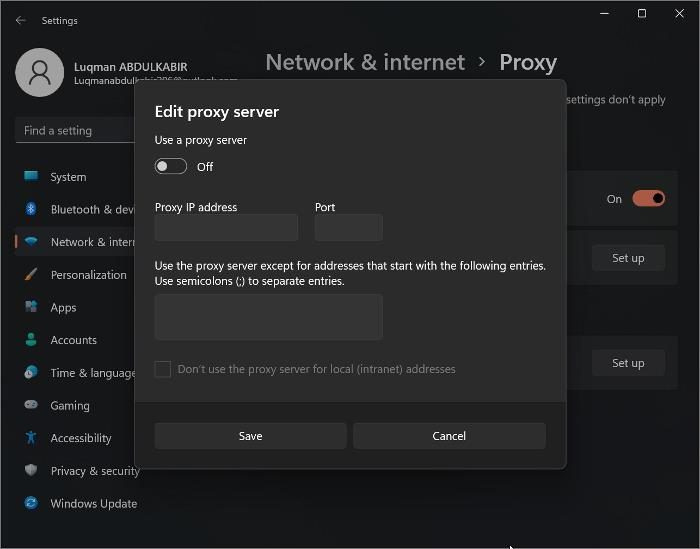
Maraming tao ang gumagamit ng mga proxy server at VPN para itago ang kanilang online presence. Kapag natukoy ito ng ilang site, maaaring ma-block ang iyong access, na maaaring magresulta sa PR_CONNECT_RESET_ERROR error. Para sa kadahilanang ito, dapat mong i-disable ang setting ng proxy server sa iyong computer at alisin din ang VPN na tumatakbo sa PC. Narito kung paano i-disable ang proxy sa Windows:
- Pindutin Windows + ako bukas Mga setting .
- Pindutin Network at Internet
- Lumipat sa Proxy at piliin ito.
- Sa ilalim Mga manu-manong setting ng proxy opsyon, mag-click sa Tune laban sa Gumamit ng proxy server opsyon at huwag paganahin ito.
Maaari mong tapusin ang proseso ng VPN sa iyong computer o tanggalin ito. Pagkatapos nito, isara at buksan muli ang iyong browser at sana ay mawala ang error.
4] Alisin ang third-party na firewall at antivirus
Ang mga firewall o antivirus ay maaari ding maging ahente na nagdudulot ng pagkaantala sa pagitan ng iyong browser at ng server na sinusubukan mong i-access. Sa mga ganitong kaso, ang pinakamahusay na hakbang ng pagkilos ay ang pag-uninstall ng anumang third-party na firewall o antivirus na tumatakbo sa iyong computer at tingnan kung naresolba ang error.
direktang tool sa diagnostic
5] I-clear ang DNS
Ang isa pang bagay na maaari mong gawin kung ang mga nakaraang solusyon ay hindi gumana ay ang pag-flush ng DNS sa iyong PC. Ang diskarteng ito ay nalulutas ang maraming problema sa networking at makakatulong din dito.
Upang i-reset ang DNS sa iyong computer:
- Mag-click sa paghahanap sa Windows at i-type Command line .
- Piliin ang pinakamagandang resultang bubuksan CMD .
- Uri ipconfig /flushdns at tamaan Pumasok .
6] Huwag paganahin ang mga extension o subukang gumamit ng bagong profile ng browser na walang mga extension.
Hindi namin maalis ang posibilidad na ang mga extension na may access sa mga naka-block na site mula sa sandaling binuksan ang mga ito ay maaaring maging sanhi ng problemang ito. Iyon ang dahilan kung bakit inirerekomenda na huwag paganahin ang bagong idinagdag na extension sa iyong browser o gumamit ng bagong profile ng browser nang walang extension upang buksan ang site.
Kung wala sa mga solusyon sa itaas ang gumana, na bihira, dapat kang lumipat sa ibang source online. Ito ay magiging kapaki-pakinabang kung ang mapagkukunan ng internet na iyong ginagamit ay limitado o may mga isyu sa koneksyon. Mangyaring iulat ang solusyon na nagtrabaho para sa iyo sa seksyon ng mga komento sa ibaba.
Basahin:
- Hindi magda-download o magse-save ng mga file ang Firefox
- Nangungunang Mga Tip at Trick sa Firefox para sa Mga Gumagamit ng Windows
Maaari bang tawagan ang PR_CONNECT_RESET_ERROR sa pamamagitan ng extension?
Posibleng ang PR_CONNECT_RESET_ERROR error ay nauugnay sa isang extension na idinagdag mo sa iyong browser na nakakatanggap ng maling banta. Sa kasong ito, dapat mong i-disable o ganap na alisin ang mga bagong idinagdag na extension upang ayusin ang problema.
Paano ayusin ang PR_CONNECT_RESET_ERROR error kung ito ay sanhi ng geo-restriction?
Maaaring gamitin ang isang VPN upang ma-access ang mga site na naharang dahil sa mga paghihigpit sa heograpiya. Kaya kung nakakakuha ka ng PR_CONNECT_RESET_ERROR sa iyong browser dapat mong subukang gumamit ng VPN.
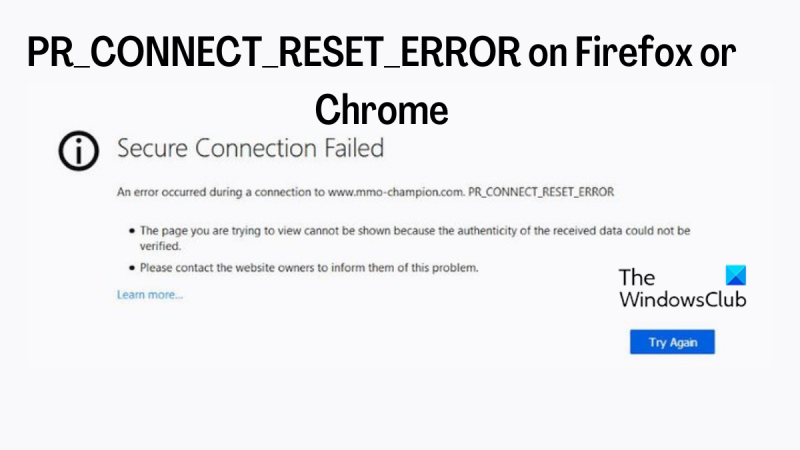

![Maaaring hindi sinusuportahan ng hardware ng computer na ito ang pag-boot sa disk na ito [Ayusin]](https://prankmike.com/img/boot/DF/this-computer-s-hardware-may-not-support-booting-to-this-disk-fix-1.png)

![Hindi matanggal ang mga file ng font sa Windows 11/10 [Naayos]](https://prankmike.com/img/fonts/8E/cannot-delete-font-files-in-windows-11/10-fixed-1.png)










